 课程排课及项目安排操作流程.docx
课程排课及项目安排操作流程.docx
- 文档编号:12815129
- 上传时间:2023-06-08
- 格式:DOCX
- 页数:15
- 大小:894.09KB
课程排课及项目安排操作流程.docx
《课程排课及项目安排操作流程.docx》由会员分享,可在线阅读,更多相关《课程排课及项目安排操作流程.docx(15页珍藏版)》请在冰点文库上搜索。
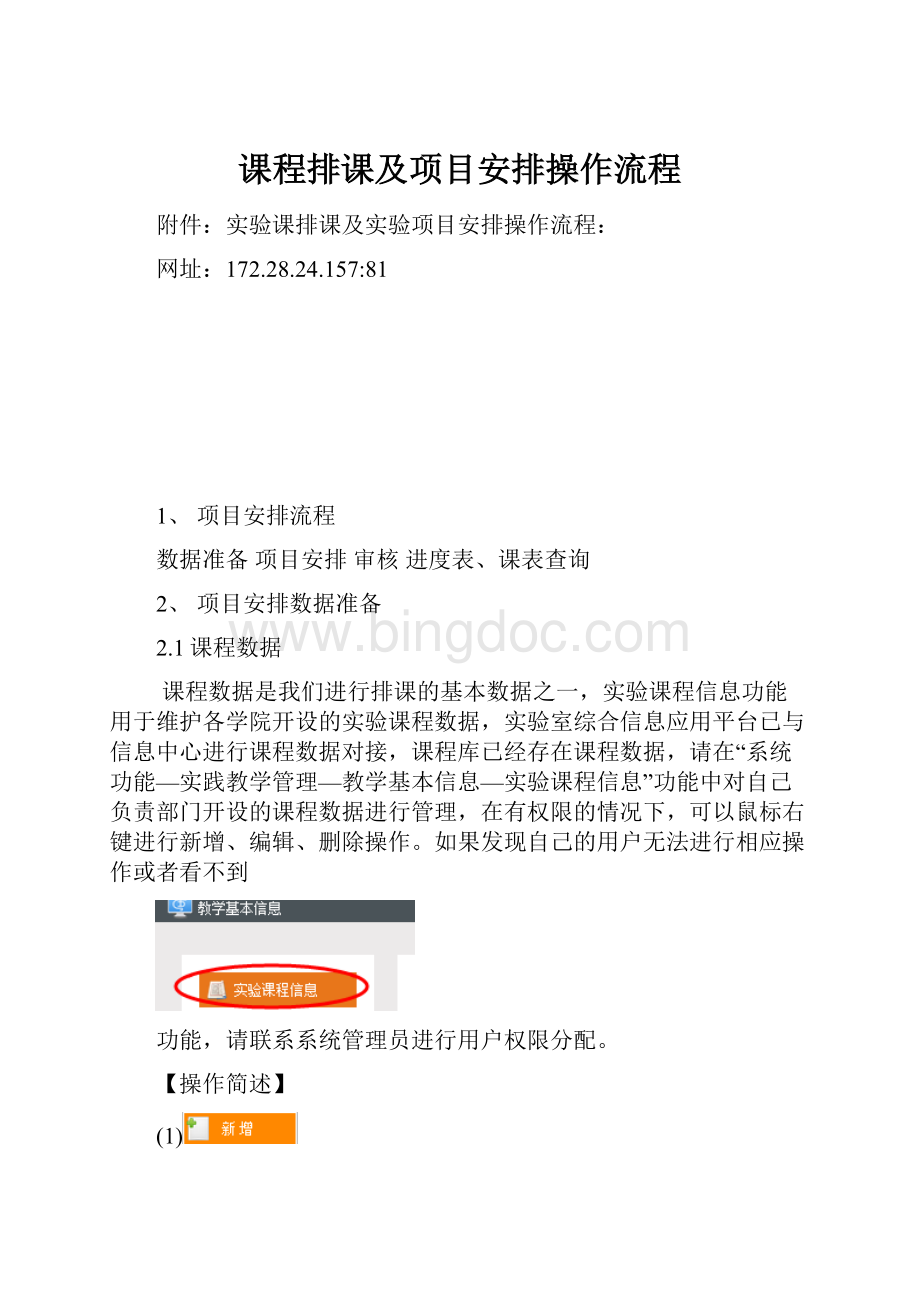
课程排课及项目安排操作流程
附件:
实验课排课及实验项目安排操作流程:
网址:
172.28.24.157:
81
1、项目安排流程
数据准备项目安排审核进度表、课表查询
2、项目安排数据准备
2.1课程数据
课程数据是我们进行排课的基本数据之一,实验课程信息功能用于维护各学院开设的实验课程数据,实验室综合信息应用平台已与信息中心进行课程数据对接,课程库已经存在课程数据,请在“系统功能—实践教学管理—教学基本信息—实验课程信息”功能中对自己负责部门开设的课程数据进行管理,在有权限的情况下,可以鼠标右键进行新增、编辑、删除操作。
如果发现自己的用户无法进行相应操作或者看不到
功能,请联系系统管理员进行用户权限分配。
【操作简述】
(1)
:
用户通过“系统功能—实践教学管理—教学基本信息—实验课程信息”功能进入,鼠标右键选中点击“新增”系统弹出新增页面,我们需要分三步完成课程数据添加(如图)
(2)
:
用户通过“系统功能—实践教学管理—教学基本信息—实验课程信息”功能进入,鼠标右键选中点击“编辑”系统弹出编辑页面(如图)
(3)
:
用户通过“系统功能—实践教学管理—教学基本信息—实验课程信息”功能进入,勾选删除的课程数据,鼠标右键选中点击“删除”。
(如图)
(4)
:
用户通过“系统功能—实践教学管理—教学基本信息—实验课程信息”功能进入,鼠标选中克隆的课程数据(注意:
鼠标选中数据,不是勾选数据!
)选择需要克隆的字段,系统默认勾选了全部字段,请按照实际选择,点击克隆。
(如图)
2.2项目数据
课程数据准备好了以后,需要我们在系统中维护好项目数据,实验项目信息功能用于维护各实验室开设的所有实验项目信息。
实验室综合信息应用平台管理部门已对项目进行了数据初始,请在“系统功能—实践教学管理—教学基本信息—实验项目信息”功能中对本实验室开出的项目进行管理,在有权限的情况下,可以鼠标右键进行新增、编辑、删除操作。
如果发现自己的用户无法进行相应操作或者看不到
功能,请联系系统管理员进行用户权限分配。
【操作简述】
(1)
:
用户通过“系统功能—实践教学管理—教学基本信息—实验项目信息”功能进入,鼠标右键点击“新增”按钮,在新增页面,选择实验项目的开课实验室(注意:
只能选择实验室,不能选中行政部门或者学院!
),实验序号由系统自动生成,无需手动填写,输入实验名称,实验学时,选择实验类别,实验类型,所属学科可以直接输入学科代码或者学科名称搜索选择输入,搜索结果延时一秒显示,确定实验要求,每组人数,大岗版本,属于独立设课或者网络教学的项目请勾选相应前面的复选框,(如图)
实验者类别默认系统勾选为本科,可以按照项目的实际类别去掉或者勾选新的类别,实验内容为选填项,没有可以保持为空,项目基础信息完善,点击“下一步”进入添加课程、专业信息选项卡,点击
添加项目所属的实验课程(注意:
一个项目可以隶属多门课程,选择课程时可以跨学院选择,默认显示的是当前学院的课程数据,可以通过条件搜索其他学院课程数据进行添加)面向专业为选填项,没有可以不要添加,最后点击“保存”完成实验项目添加。
(2)
:
用户通过“系统功能—实践教学管理—教学基本信息—实验项目信息”功能进入,选中编辑的实验项目,鼠标右键“编辑”,在打开的修改页面,修改相关信息,点击保存。
(如图)
(3)
:
用户通过“系统功能—实践教学管理—教学基本信息—实验项目信息”功能进入,在“□”中“√”选中要删除的实验项目,点击删除。
(如图)
3、实验项目安排制定
3.1实验项目安排制定
教师排课功能用于实验室信息管理人员排课使用,在系统安排自己本实验室上课的实验课程,以课程和班级为载体进行项目安排。
【操作简述】
(1)用户通过“系统功能—实践教学管理—实验教学计划制定—实验项目安排”功能进入,鼠标右键选中点击“新增”系统弹出新增页面,我们需要两步完成排课。
Ø第一步,制定计划。
系统会提示选择课程来源(注意:
目前实验室综合信息应用平台已经导入教务系统的教学任务书数据,请从教务任务书选择课程进行排课!
)所以我们选择从任务书中来查找需要安排的课程,在弹出的选择实验课程任务书页面默认显示的是用户所在部门的任务书数据,
(注意:
如果需要安排的课程在教学任务书数据没有,请返回从课程库中选择课程制定!
)鼠标双击选择课程,系统会默认读取任务书中确定的上课教师、班级(注意:
如果有多个教师和班级请通过字段后面的控件添加新的教师或者班级即可!
)(如图)
点击
课程开出的项目选完以后,就只需要确定每个项目上课的实验地点和实验时间,
应用模式如果选中的是学时分配,系统会弹出设置项目批次数对话页面
设置了分配数,点击确定。
Ø第二步,生成计划。
计划的基本信息填写完成以后,点击“
”系统会自动生成计划(如图)
确定所安排课程的数据无误,点击“保存”,系统提示保存成功(如图)
没有立即申请的数据,可以勾选数据进申请操作,进入审核流程。
(如图)
【注意事项】
Ø如果安排的计划中时间、地点、老师、班级有冲突,系统会给出相应提示信息。
允许冲突,请点击继续保存,不允许冲突,点击重新填写,字段字体为红色则代表有冲突,请编辑修改冲突点,重新保存。
(如图)
4、安排项目审核
实验项目安排审核功能用于实验室管理人员审核教师或者实验室工作人员在线所提交申请的项目安排计划。
【操作简述】
(1)审核通过:
用户通过“系统功能—实践教学管理—实验教学计划制定—项目安排审核”功能进入,或者通过待办事宜功能提醒进入审核页面(如图)
勾选审核通过的数据,鼠标右键点击审核通过操作,审核通过才能生成课表和进度表。
(如图)
(2)审核驳回:
只是把数据驳回到制定人,教师修改好数据以后,可以重新申请。
(3)审核不通过:
所安排的计划全部作废,教师需要重新进行课程安排。
5、项目调整流程
计划制定(审核通过)项目调整调整审核进度表、课表查询
6、安排项目调整申请
由于实际情况的变动,对于我们已经提交安排且实验室审核过的项目安排计划,可能会出现上课信息变动,比如授课教师的变动,上课地点的变动,就需要在系统进行调课,实验室综合信息应用平台对于已经审核通过的项目安排,需要重新进行项目安排调整申请、调整审核。
【操作简述】
(1)用户通过“系统功能—实践教学管理—实验教学计划调整—项目调整申请”功能进入,
调整成功以后,状态变成“调整审核中”,可以在已申请列表选项卡中查询,审核通过后,状态变成审核完成。
(如图)
7、安排项目调整审核
用于实验室管理人员审核教师所提交的调课信息,审核通过,调整信息生效,课表等统计数据相应更新,同时生成调课记录。
【操作简述】
(1)用户通过“系统功能—实践教学管理—实验教学计划调整—调整审核”功能进入,
- 配套讲稿:
如PPT文件的首页显示word图标,表示该PPT已包含配套word讲稿。双击word图标可打开word文档。
- 特殊限制:
部分文档作品中含有的国旗、国徽等图片,仅作为作品整体效果示例展示,禁止商用。设计者仅对作品中独创性部分享有著作权。
- 关 键 词:
- 课程 项目 安排 操作 流程
 冰点文库所有资源均是用户自行上传分享,仅供网友学习交流,未经上传用户书面授权,请勿作他用。
冰点文库所有资源均是用户自行上传分享,仅供网友学习交流,未经上传用户书面授权,请勿作他用。


 《C语言》课程标准.docx
《C语言》课程标准.docx
 土木工程材料 合成高分子材料.ppt
土木工程材料 合成高分子材料.ppt
